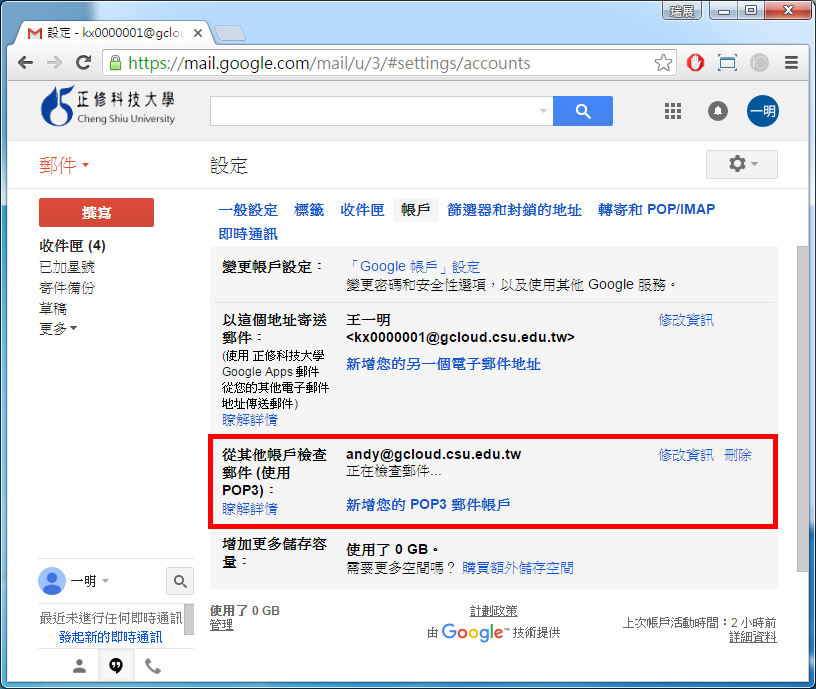Gcloud中使用POP收取其他信箱之郵件:
步驟1:於Gmail中點選右方的「齒輪」然後點選「設定」。
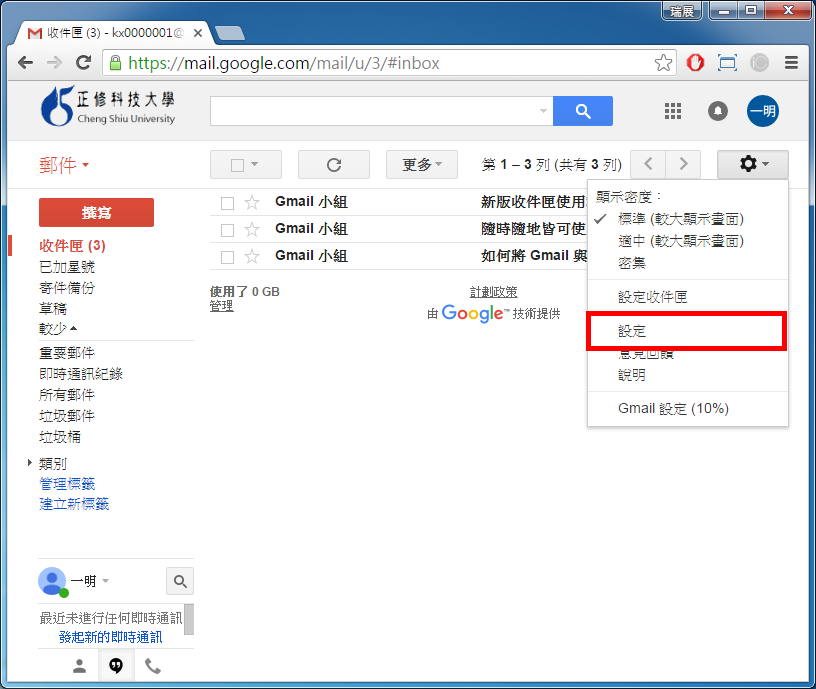
步驟2:接下來點選上方的「帳戶」,然後請點選「新增您的 POP3 郵件帳戶」。
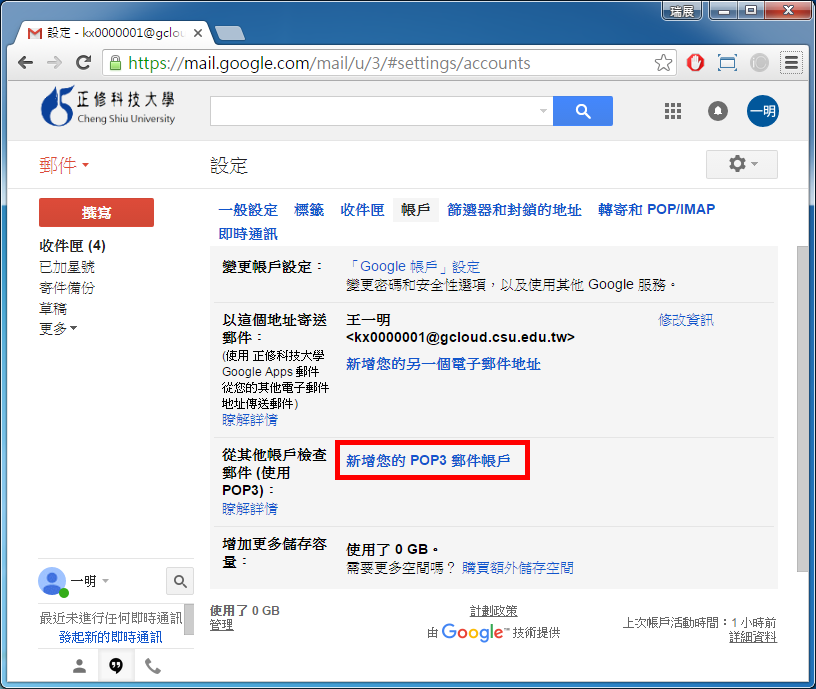
步驟3:請輸入要接收的電子郵件地址,然後點選「下一步」。
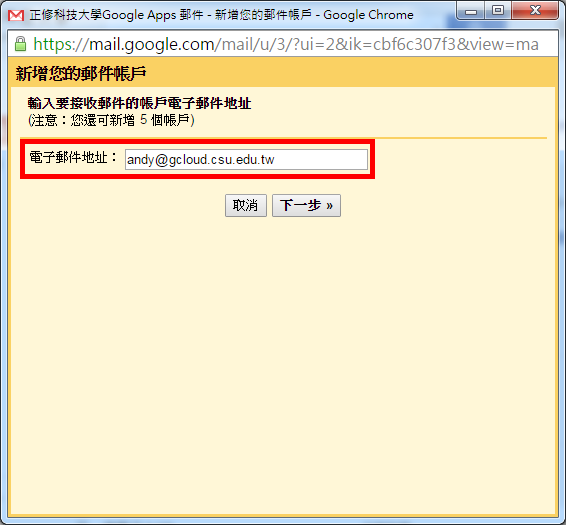
步驟4:輸入相關資訊後,點選「新增帳戶」。
※請注意不同的電子郵件服務設定方式皆不同,此範例為Gmail的設定方法,Gmail設定前要先開啟POP功能(請參考Outlook收發信設定)。
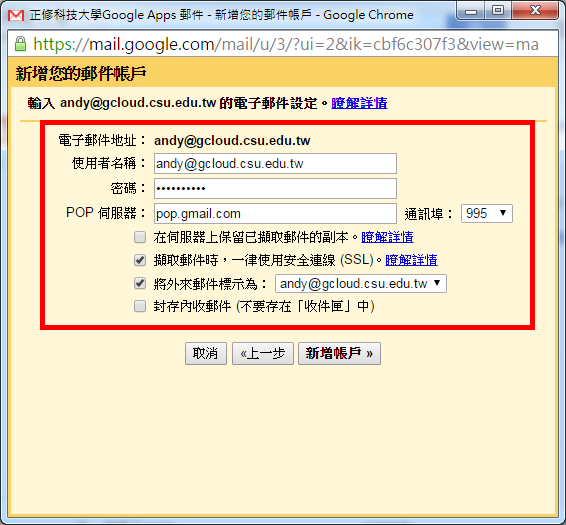
常用電子信箱服務POP收信設定參考:
電子郵件服務:Hinet
使用者名稱:您的信箱帳號
密碼:您的信箱密碼
POP伺服器:msa.hinet.net
通訊埠:110
勾選「將外來郵件標示為:...」
電子郵件服務:Hotmail/Outlook/MSN等
使用者名稱:您的信箱帳號
密碼:您的信箱密碼
POP伺服器:pop-mail.outlook.com
通訊埠:995
勾選「擷取郵件時,一律使用安全連線 (SSL)」
勾選「將外來郵件標示為:...」
電子郵件服務:Gmail/Gcloud等
使用者名稱:您的信箱帳號
密碼:您的信箱密碼
POP伺服器:pop.gmail.com
通訊埠:995
勾選「擷取郵件時,一律使用安全連線 (SSL)」
勾選「將外來郵件標示為:...」
步驟5:新增帳戶後,會詢問是否使用您設定的帳號傳送郵件,請選擇「否」。
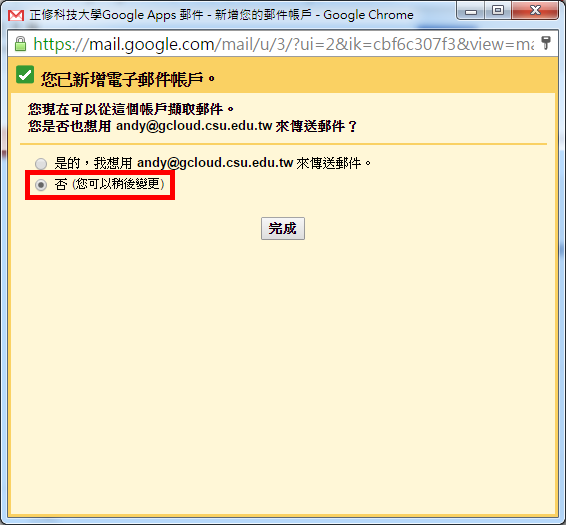
步驟6:設定完成,可查看「從其他帳戶檢查郵件」中是否有剛剛設定的郵件位址。